win系统修改时间格式的两种方法
1、第一种方法,一般我们的时间和日期都显示在电脑的右下角,我们把鼠标放在哪个区域点击,会出现一个大的日历形式的对话框,在框的下方可以看到更改时间和日期设置。
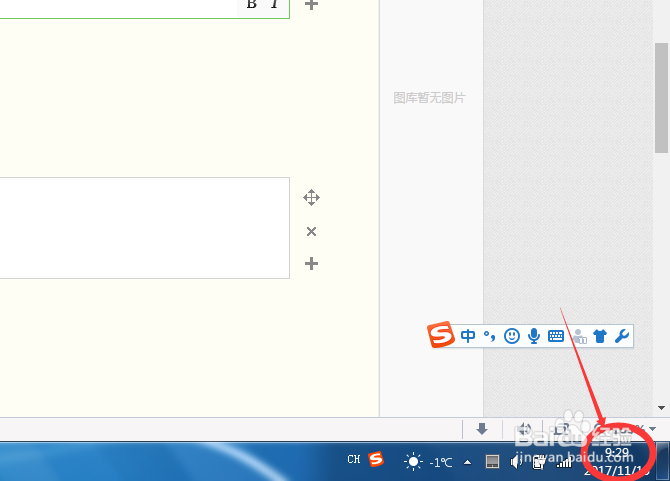
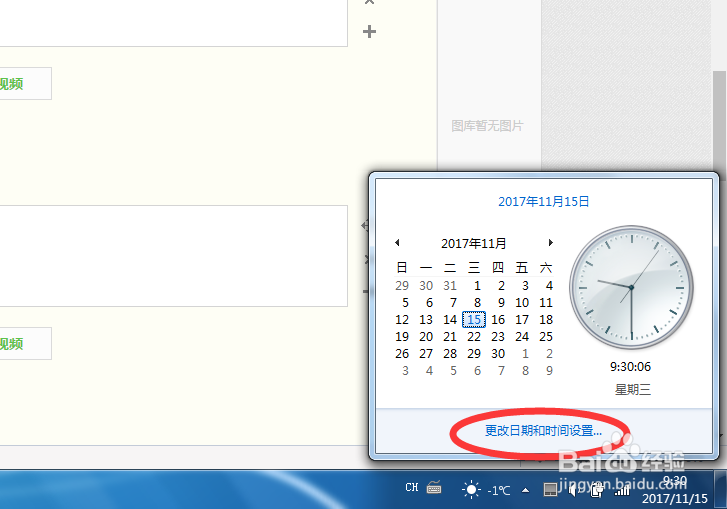
2、然后会蹦出一个日期和时间的对话框,下面有一个更改日期和时间设置按钮,找到并选择。
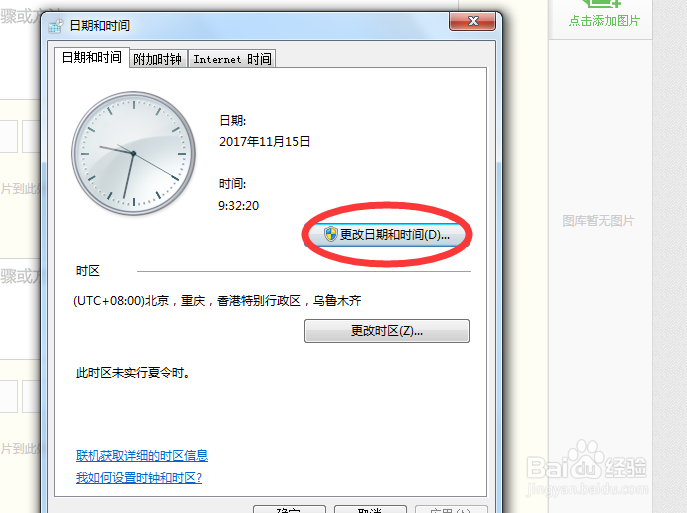
3、然后蹦出来一个时间日期对话框,在左下角有一个更改日历设置按钮,点击选择。然后会蹦出一个自定义对话框。
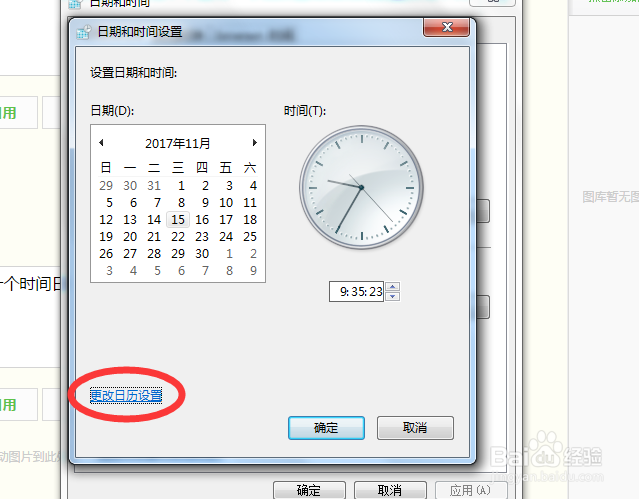
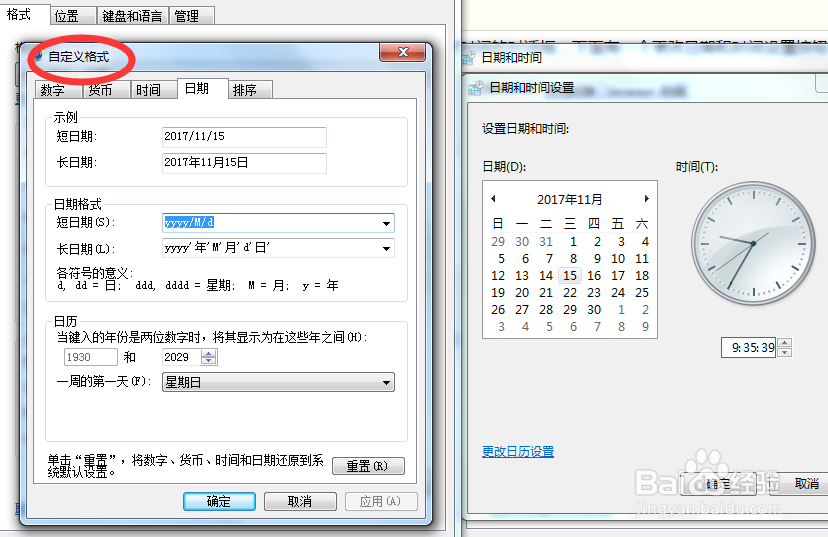
4、我们在自定义对话框下面可以看到各个符号的含义,其中有一个大写H和小写h,大写的表示是24小时制,小写的是12小时制。知道这个以后我们再根据自己需要来设置就可以了。长时间格式下拉菜单中,可以看到不同格式,在其中选择自己习惯的。我们在这里就选择24小时制,时间显示格式简单的。
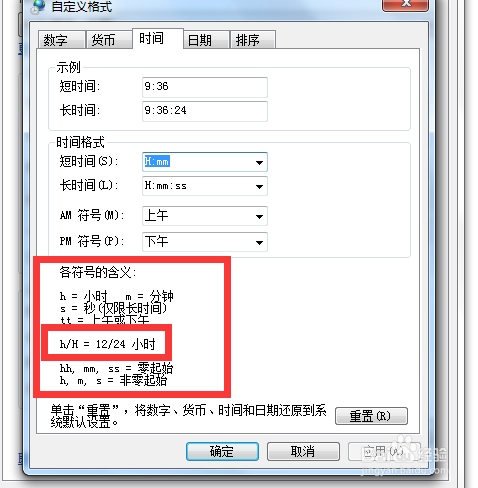
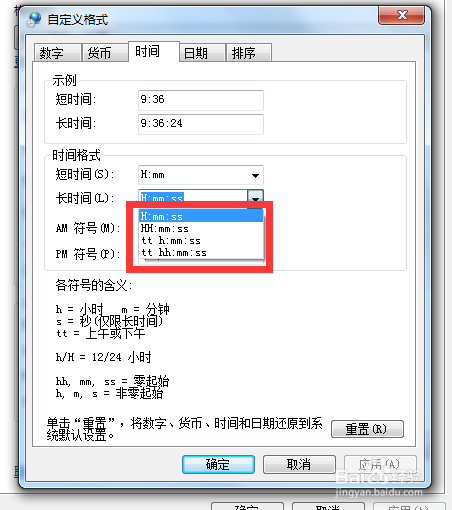
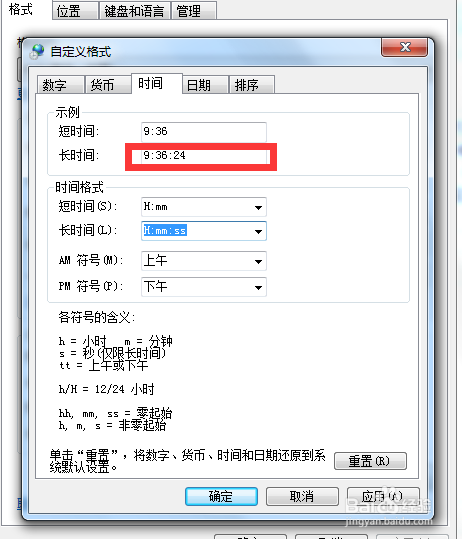
5、第二种方法就是如果有电脑右小脚找不到时间的,可以通过其他路径找到,在win系统开始菜单中找到控制面板,点击选择找到控制面板对话框。
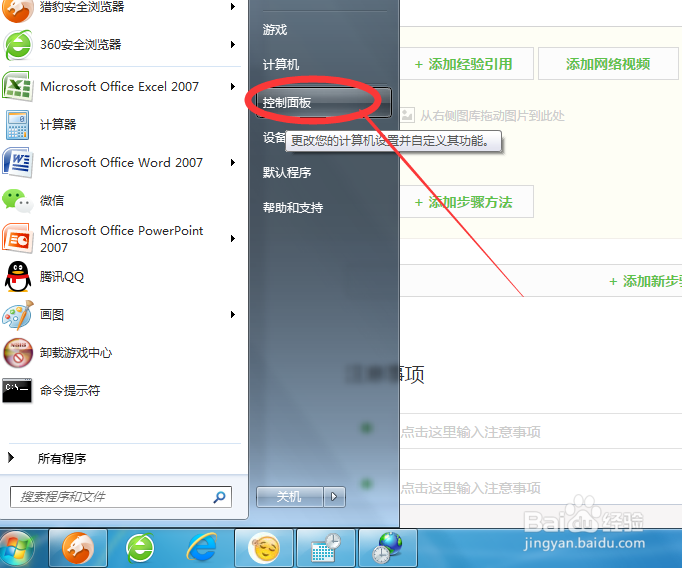
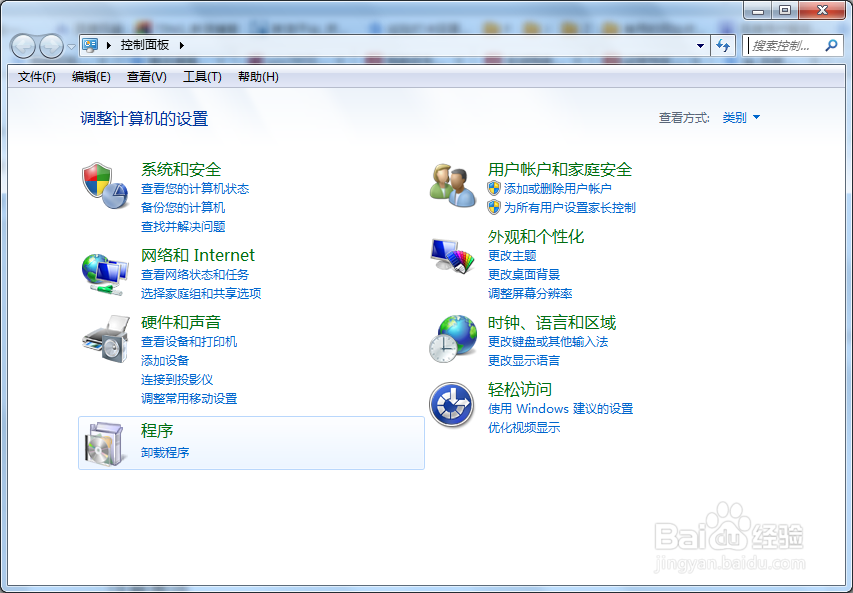
6、在控制面板中找到时间,语言区域。在时间语言区域对话框中找到日期和时间选项,点击会出现跟上面方法找到的日期和时间设置的对话框,然后步骤跟上面的就相同了。点击选择更改日历设置。
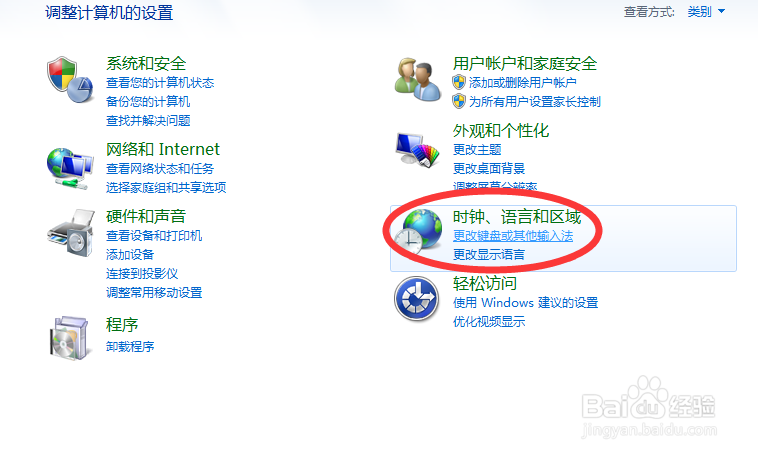

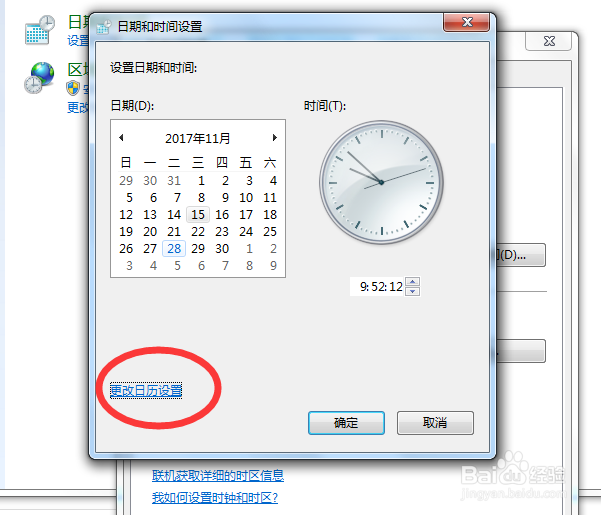
7、然后就进入了自定义设置对话框,就跟第一种方法相同的步骤了。根据自己的习惯选择一个格式。
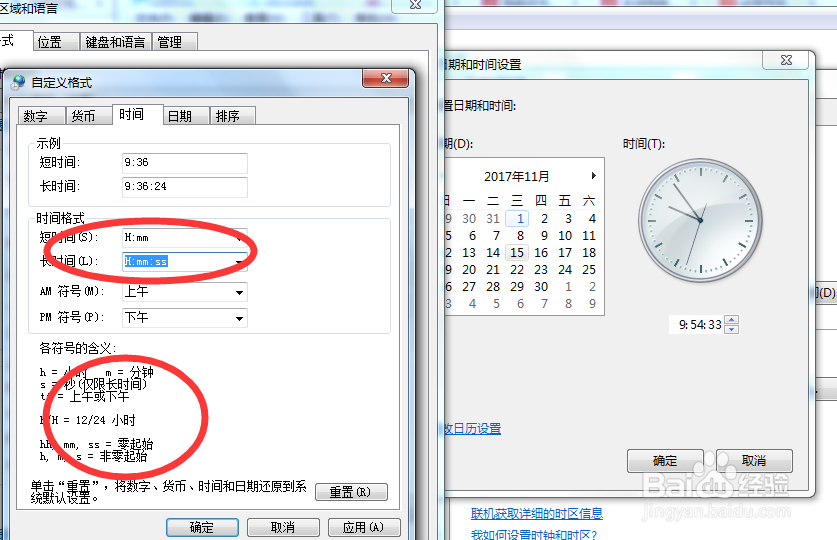
声明:本网站引用、摘录或转载内容仅供网站访问者交流或参考,不代表本站立场,如存在版权或非法内容,请联系站长删除,联系邮箱:site.kefu@qq.com。
阅读量:188
阅读量:192
阅读量:194
阅读量:74
阅读量:177